佳能5D2魔灯中文固件安装方法(2020年10月整理).pdf
5D2中文说明书2013.3

5″高分辨率液晶显示器使 用 说 明 书尊敬的用户:欢迎使用本公司生产的摄影高清液晶监视器,本监视器采用先进的集成电路与优质的TFT LCD显示屏,具有功耗低、性能稳定、低辐射等优点。
本监视器外观小巧、操作方便、安全,具有HDMI ,复合Video,音频Audio输入,及 HDMI输出(可选),本机做为便携式的监视器,配套有不同电池扣板,可使用随机电池对监视器进行供电,可以非常方便的安装在数码单反相机和摄像机上,是专业摄像录影创作的最佳伴侣。
产品功能简介:◆ 佳能5D Mark II摄影模式。
采用5D2或者550D等类似机器,先用MODE选择HDMI菜单,等监视器液晶屏有图像显示后,按camera按键,液晶屏会蓝屏大约3到5秒后,重新显示图像,这个时候液晶屏会满屏显示图像,从取景监看中到录制时没有时间差,图像不变形,不黑屏,不延时,完美不失真◆ HDMI 高清标清视频输出(可选)◆ 黑白彩色切换,红绿蓝(RGB)三基色单色显示◆ 图像色温选择(6500k、7300k、9300k、用户自定义)◆ 取景框标记范围(80%,85%,90%,93%,96% )◆ 图像过扫描、欠扫描模式选择◆ 行场消隐显示◆ 镜像、点对点、画中画图像显示◆ 十字中心标记,◆ 图像画面比例16:9或4:3显示转换模式◆ 带扬声器和耳机立体声输出方便监听◆ 亮度,对比度,色调,饱和度及色温调整◆ 支持多种品牌不同型号电池 (索尼F970,佳能E6,松下D28S)◆ 可拆卸遮阳罩为了可靠的、长期的正常使用,达到的音像效果,请认真阅读本使用说明书。
注意事项1. 请采用配置的电源适配器或本机要求的电池进行供电,如果因为需要使用不同的电源,请注意提供符合本机要求的合格电源。
2. 不要将机子放于日光下爆晒,也不要在过冷过热或潮湿的地方存放、使用。
3. 使用时显示屏幕应避开强光照射,以保证图像效果及机子的长期使用。
4. 机子内部虽有防震保护措施,但还应避免剧烈碰撞。
魔灯固件最简单的升级方法
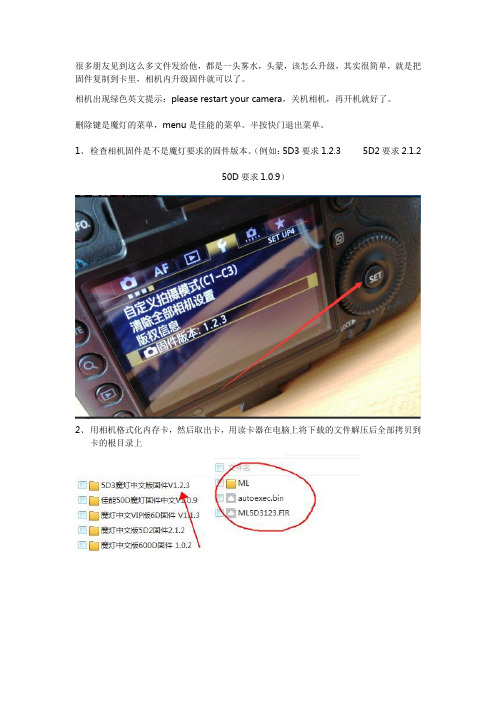
很多朋友见到这么多文件发给他,都是一头雾水,头蒙,该怎么升级,其实很简单,就是把固件复制到卡里,相机内升级固件就可以了。
相机出现绿色英文提示:please restart your camera,关机相机,再开机就好了。
删除键是魔灯的菜单,menu是佳能的菜单。
半按快门退出菜单。
1、检查相机固件是不是魔灯要求的固件版本。
(例如:5D3要求1.2.3 5D2要求2.1.2
50D要求1.0.9)
2、用相机格式化内存卡,然后取出卡,用读卡器在电脑上将下载的文件解压后全部拷贝到
卡的根目录上
3、将卡插入相机,选择固件版本,按SET键,执行固件升级。
大约10秒,出现上图,立即关闭相机电源,必须在倒计时结束前关机相机电源。
打开相机,按删除键,调出ML菜单
5D3高级中文版,要告诉我你的机器码,格尼授权文件以后,才可以使用魔灯菜单
注意事项:相机不开机,按住SET键不松开开机(不加载魔灯固件)。
或者不装卡,重新插上电池就可以开机了,是因为卡里文件不对造成的。
实在开不开机,按住Q键和快门10秒后不松开,再开机!。
佳能5DMarkII(佳能无敌兔)(5D2)实用拍摄指南

EOS-5D-MARKii 实用拍摄指南熊巍在文章的第一部分中,我已经就EOS-5D-MARKii(后简称5D2)的HD拍摄功能进行了相关的测试,接下来,我将谈一谈5D2在拍摄中容易遇到的问题以及相关的解决办法,和一些实用的建议,希望能对使用5D2进行视频拍摄功能的朋友有一定的帮助。
这个指南将会分为6个部分拍摄操作镜头选择录音监视及辅助器材机内曲线的建立及使用处理摩尔纹后期剪辑平台的选5D2与“小白”镜头拍摄操作在5D2的视频拍摄中,手动功能是很匮乏的。
CANON应该有自己的考虑,毕竟技术上来说没有什么难度,可能害怕自己的高端DV市场被5D2这个自家的明星产品冲击吧。
当使用EF自动镜头时,包括光圈、快门以及ISO都是不可控制的。
用户基本上只能设置白平衡和曝光补偿,可以说,就算相对于佳能自己的HDV机型,可操控性也是远远不如的。
然而,问题还不止于此,相信很多使用5D2的用户都会对于5D2自身的自动设置“深恶痛绝”。
因为缺少了内置ND滤镜的设计,经常的在阳光普照下,ISO直接上了3200,光圈缩小到了F16的情况,画质受到很大影响不说,浅景深的效果也基本上若有若无了。
另外当场景曝光发生变化的时候,5D2首先选择的是改变ISO来进行匹配,之后改变快门,而最后才是改变光圈,这同通常的摄像机差异很大,于是在全自动设置下,希望使阳光下感光度自动ISO3200用自己所期望的光圈都近乎变成了一件不可能完成的任务,更不用说设置快门和ISO了。
如果使用带光圈环的手动镜头固然可以解决这个问题,这个我会在镜头选择篇中详细阐述。
但是考虑到大多数购买5D2套装的人来说,EF24-105 F4L IS不错的焦段,IS功能都很诱人,放弃这枚实用的镜头去购买手动镜头确实没什么必要,而新镜头优良的镀膜技术带来的抗眩光性能对于拍摄视频都很有帮助。
那么,我们就真的对自动镜头束手无策了么?显然不是,所谓“道高一尺,魔高一丈,人民的智慧是无穷的。
佳能5D2参数设定
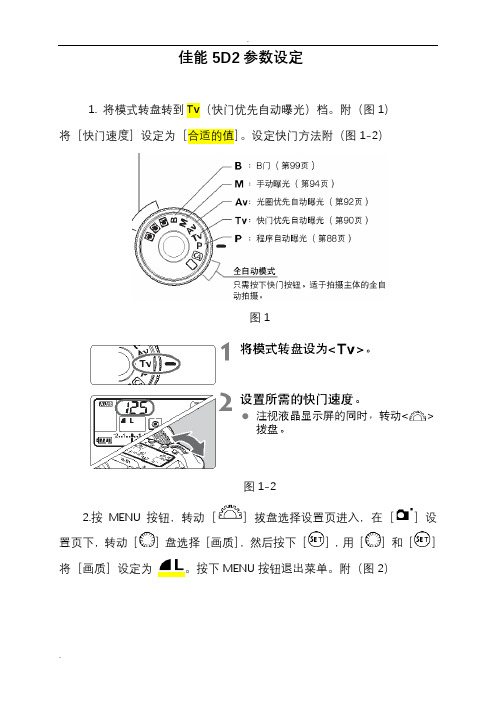
佳能5D2参数设定1. 将模式转盘转到Tv(快门优先自动曝光)档。
附(图1)将[快门速度]设定为[合适的值]。
设定快门方法附(图1-2)图1图1-22.按MENU按钮,转动[]拔盘选择设置页进入,在[]设置页下,转动[]盘选择[画质],然后按下[],用[]和[]将[画质]设定为。
按下MENU按钮退出菜单。
附(图2)图23.按MENU按钮,转动[]拔盘选择设置页进入,在[]设置页下,转动[]盘选择[提示音],然后按下[], 用[]和[]将[提示音]设定为[关]。
按下MENU按钮退出菜单。
附(图3)4.按MENU按钮,转动[]拔盘选择设置页进入,在[]设置页下,转动[]盘选择[未装卡释放快门],然后按下[],用[]和[]将[未装卡释放快门]设定为[关]。
按下MENU按钮退出菜单。
附(图3)5.按MENU按钮,转动[]拔盘选择设置页进入,在[]设置页下,转动[]盘选择[图像确认时间],然后按下[],用[]和[]将[图像确认时间]设定为[关]。
按下MENU按钮退出菜单。
附(图3)图36.按MENU按钮,转动[]拔盘选择设置页进入,在[]设置页下,转动[]盘选择[照片风格],然后按下[],用[]和[]将[照片风格]设定为[标准]。
按下MENU按钮退出菜单。
附(图4)图4您也可以使用[照片风格]菜单设置照片风格。
7.按MENU按钮,转动[]拔盘选择设置页进入,在[]设置页下,转动[]盘选择[白平衡],然后按下[],用[]和[]将[白平衡]设定为[]。
按下MENU按钮退出菜单。
附(图5)图5您也可以使用[白平衡]菜单设置白平衡。
8.按MENU按钮,转动[]拔盘选择设置页进入,在[]设置页下,转动[]盘选择[文件编号],然后按下[],用[]和[]将[文件编号]设定为[自动重设]。
按下MENU按钮退出菜单。
附(图6)图69.按MENU按钮,转动[]拔盘选择设置页进入,在[]设置页下,转动[]盘选择[自动旋转],然后按下[],用[]和[]将[文件编号]设定为[关]。
佳能复印机-安装步骤(iR2020_iR2016)

F-1-15 2) 打开前盖板 [1]。
[1]
[1] F-1-14
F-1-16
—9—
3) 插入墨粉瓶。
5) 按照箭头的方向转动墨粉瓶直至其停止。
F-1-17 4) 托住墨粉瓶的时候,拉着封条来拆除。
F-1-19 6) 关闭前盖板。
享光荣 [1] 共F-1-18
F-1-20
— 10 —
< 检查显影怠速模式 >
— 14 —
1.2.7 设置国家 / 地区
1) 按以下的键来进入维修模式: 附加功能键 > 2 键 > 8 键 > 附加功能
2) 使用 + 或者 - 键选择 "# CLEAR" ,然后按下 OK 键。
3) 使用 + 或者 - 键选择 "TYPE" ,然后按下 OK 键。 4) 使用 + 或者 - 键选择配合本国家 / 地区所使用的
共享 在以上的过程以后再安装墨粉瓶。
[1] F-1-21 2) 拆除固定纸盒内侧板的线缆 [1]。 [1]
F-1-22
— 11 —
3) 按下内板上的 "PUSH DOWN"标记 [1] 使其锁定 在纸盒里面。
5) 向左移动纸张尾端对位板[1]来拆除。然后再次 安装来配合所加载的纸张。
[1]
PUSH DOWN
通讯标准的国家类型。 5) 按下OK键。当"Please Wait"消失,所选择的国家
/ 地区类型开始生效。
1.3 检查到网络的连接
如果机器支持网络特性,按照以下步骤检察网络 连接。 1) 按下以下按键以显示维修模式:
[10]
[5]
[14] [15]
关于佳能MagicLantern固件必知的10件事佳能eos70d使用说明书范文
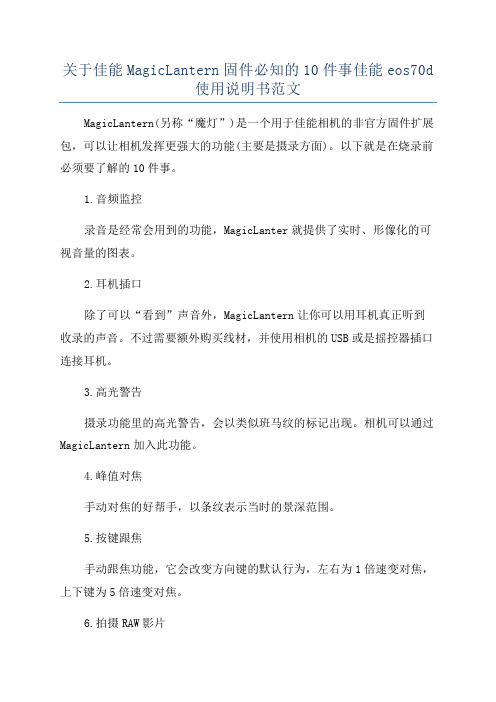
关于佳能MagicLantern固件必知的10件事佳能eos70d
使用说明书范文
MagicLantern(另称“魔灯”)是一个用于佳能相机的非官方固件扩展包,可以让相机发挥更强大的功能(主要是摄录方面)。
以下就是在烧录前必须要了解的10件事。
1.音频监控
录音是经常会用到的功能,MagicLanter就提供了实时、形像化的可视音量的图表。
2.耳机插口
除了可以“看到”声音外,MagicLantern让你可以用耳机真正听到收录的声音。
不过需要额外购买线材,并使用相机的USB或是摇控器插口连接耳机。
3.高光警告
摄录功能里的高光警告,会以类似班马纹的标记出现。
相机可以通过MagicLantern加入此功能。
4.峰值对焦
手动对焦的好帮手,以条纹表示当时的景深范围。
5.按键跟焦
手动跟焦功能,它会改变方向键的默认行为,左右为1倍速变对焦,上下键为5倍速变对焦。
6.拍摄RAW影片
通过升级此固件实现录制RAW影片功能。
7.双ISO
有点类似于自动感光度功能,可以让相机在两个感光度之间切换。
对于拍摄光比较大,或者需要转换场景的情况十分有用。
8.间隔拍摄(Intervalometer)
定时间隔拍摄功能,用来拍摄多重曝光或延时摄影很有用。
MagicLantern让你不用摇控器就可以做到。
9.免费
10.这些本是佳能应有的功能
这些功能都是由制作人从相机中发掘出来,换句话说,这其实都是佳能相机本来应该有的功能吧不过由于是非官方软件,所以MagicLantern 并不会针对烧录固件导致的相机问题进行担保。
5D2使用指南范文

5D2使用指南范文佳能5D Mark II(以下简称5D2)是一款广受欢迎的全画幅单反相机,最大的特点是出色的画质和高性能。
本文将为您提供一份详细的5D2使用指南,帮助您充分发挥相机的潜力。
1.相机外观与组成部分5D2的机身采用了坚固的镁合金材质,具有优秀的防尘和抗水性能。
相机正面有一个3英寸的液晶显示屏,可以用来查看图像,设置菜单和进行实时取景。
背面设有一组按钮和转盘,用于操作相机的各种功能。
相机上方是闪光灯热靴,用于连接外部闪光灯。
2.快速开始首先,将电池插入相机并安装存储卡。
然后,按下开关按钮打开相机,您将看到液晶屏上的欢迎画面。
使用选择转盘,选择合适的语言和日期/时间设置。
接下来,您可以通过按下菜单按钮进入设置菜单,进行一些基本的配置,例如图像质量和拍摄参数。
3.模式选择5D2提供了多种拍摄模式,包括自动、半自动和手动模式。
如果您刚开始接触单反相机,可以选择自动模式,相机将自动为您选择合适的设置。
如果您希望更自主地控制拍摄参数和结果,可以选择半自动或手动模式。
在这些模式下,您可以调整光圈、快门速度和ISO感光度等参数。
4.对焦和取景5D2采用9个对焦点的自动对焦系统,可以在广泛的场景中进行对焦。
在自动对焦模式下,相机将根据场景自动选择对焦点。
您还可以手动选择对焦点。
通过按下对焦点选择按钮,然后使用选择转盘选择相应的对焦点。
相机还提供了实时取景模式,您可以通过液晶屏观察到实时图像,并进行对焦和构图。
5.曝光控制曝光是照片最重要的方面之一,5D2提供了多种曝光控制模式,包括自动曝光(使用相机自动选择设置)、光圈优先曝光(您选择光圈设置,相机自动选择快门速度)、快门优先曝光(您选择快门速度,相机自动选择光圈)和手动曝光(您全权控制光圈和快门速度)。
通过切换模式转盘,选择适合您当前需求的模式。
6.镜头和镜头选择5D2兼容佳能的EF系列镜头,这是一个优势,因为EF系列镜头可以提供更广阔的选择范围。
Magic Lantern V2.3使用手册 繁体中文完整最终版
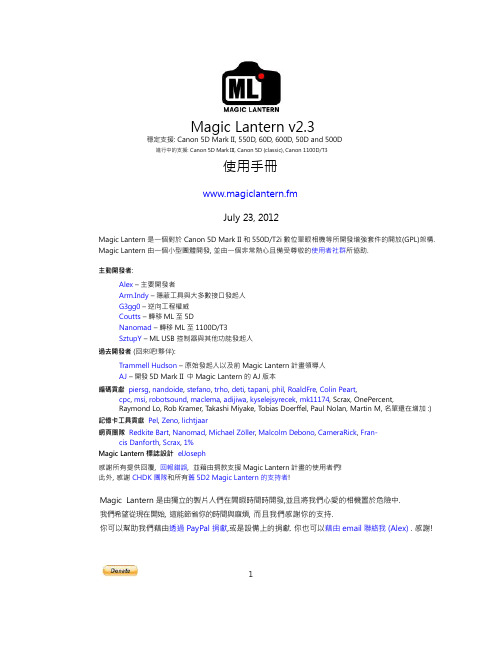
Magic Lantern v2.3穩定支援: Canon 5D Mark II, 550D, 60D, 600D, 50D and 500D進行中的支援: Canon 5D Mark III, Canon 5D (classic), Canon 1100D/T3使用手冊www.magiclantern.fmJuly 23, 2012Magic Lantern是一個對於Canon 5D Mark II 和550D/T2i數位單眼相機等所開發增強套件的開放(GPL)架構. Magic Lantern由一個小型團體開發, 並由一個非常熱心且備受尊敬的使用者社群所協助.主動開發者:Alex–主要開發者Arm.Indy–隱蔽工具與大多數接口發起人G3gg0–逆向工程權威Coutts–轉移ML至5DNanomad–轉移ML至1100D/T3SztupY– ML USB控制器與其他功能發起人過去開發者 (回來吧!夥伴):Trammell Hudson–原始發起人以及前Magic Lantern計畫領導人AJ–開發5D Mark II 中Magic Lantern的AJ版本編碼貢獻piersg, nandoide, stefano, trho, deti, tapani, phil, RoaldFre, Colin Peart,cpc, msi, robotsound, maclema, adijiwa, kyselejsyrecek, mk11174, Scrax, OnePercent,Raymond Lo, Rob Kramer, Takashi Miyake, T obias Doerffel, Paul Nolan, Martin M, 名單還在增加 :)記憶卡工具貢獻Pel, Zeno, lichtjaar網頁團隊Redkite Bart, Nanomad, Michael Zöller, Malcolm Debono, CameraRick, Fran-cis Danforth, Scrax, 1%Magic Lantern標誌設計elJoseph感謝所有提供回覆, 回報錯誤, 並藉由捐款支援Magic Lantern計畫的使用者們!此外, 感謝CHDK團隊和所有舊5D2Magic Lantern的支持者!Magic Lantern是由獨立的製片人們在閒暇時間時開發,並且將我們心愛的相機置於危險中.我們希望從現在開始, 這能節省你的時間與麻煩, 而且我們感謝你的支持.你可以幫助我們藉由透過PayPal捐獻,或是設備上的捐獻. 你也可以藉由email聯絡我(Alex) . 感謝!1簡介·音訊: 關閉音訊增益器, 分貝計, 手動音訊控制,可選擇的輸入來源 (內部輸入,內部輸入+外部輸入, 外部輸入立體聲, 平衡), 透過A/V纜線監控音訊.·曝光輔助: 斑馬紋, 偽色曝光評估, 直條圖, 波形圖, 重點測光, 向量色度顯示器.·對焦工具: 峰值對焦, 錄影時畫面焦點放大, 陷阱對焦, 拉焦, 跟焦, 疊焦.·影片輔助: 位元速率控制, 影片資訊紀錄 (類似Exif的資訊),緩衝區超載或超過4 GB限制時自動重新記錄, 高動態範圍影片, 進階FPS 控制.·即時顯示模式調整: 對比, 飽和度, 黑暗中LiveView模式的顯示器增益.·遮罩圖示: 使用者編輯的遮罩以幫助構圖.·完整控制ISO, 快門, 白平衡和其他影像設定.·包圍攝影: 進階包圍曝光, 疊焦.·藉由LCD螢幕關閉感測器和聲音觸發以遠端遙控相機, 不須額外的硬體.·延時攝影: 縮時攝影 (影像或影片), 自動改變曝光 (手動或自動),在低的FPS下錄影(可低至0.2 FPS), 不須快門動作的無聲攝影.·長時攝影(天文攝影): B快門長時間曝光 (長達8小時).·資訊顯示: 對焦與景深資訊, CMOS溫度, 快門數, 時間.·離機閃: 從-10 到+3 EV的閃燈曝光補償(取決於當時相機的情況).·省電: 關閉螢幕或閒置時間時降低液晶螢幕背光亮度.·好用的功能: 播放模式快速變焦, 常用功能快捷鍵,客製化的選單.·以及更多!重要提醒·在移除記憶卡,打開相機的記憶卡艙蓋之前,總是等待LED燈熄滅後再打開(或等待5秒鐘)!!!(550D沒有此類問題).·如果您擁有一張可啟動ML軟體的記憶卡,並經過安裝軟體設定後,使之具有BOOTDISK的標記,但記憶卡上沒有AUTOEXEC.BIN的檔案,即使開啟相機電源,軟體也不會啟動(不管是原廠軟體還是ML都不會載入,相機螢幕也不會顯示任何畫面)!若沒有移除相機電池,相機將是當機的狀態。
让佳能相机充满魔力篇一:MagicLantern固件刷机及功能简介

间隔拍摄(Intervalometer) B门计时器(Bulb Timer)
总结
大概简介先写到这里,如果有需要的话,下一篇打算详细说下和照相相关的几个常用选项,双 ISO,ettr,包围曝光和间隔拍摄。之后再介绍下视频RAW的工作流程以及和H264的对比。 ML的固件有它不稳定的时候(当机了需要关电或者下电池重启),也有它的劣势比较耗电,总 体来说, 它能让你收中的佳能相机用起来更方便,功能更强大。 至少它
这个是Magic Lantern的官网。
下面是Magic Lantern所支持的机型,以及开发中和停止维护的机型。
ML目前支持的相机列表
正在开发中的和已经不再维护的
主要功能
Magic Lantern 最牛叉的功能是给佳能家的相机增加了Video Raw(10/12/14bit)的功能。相对 于H.264的视频录制,就像RAW和JPEG差别一样。在细节表现和后期的可编辑度上完全就是天 壤之别。网上有很多5D3和BMCC的RAW视频对比,近乎于通过ML这个插件,让你拥有了一台 准专业级的摄像机。通过帧率锁定(FPS override),可以完成逐帧的调节,实现官方固件所不 支持的帧数。还可以通过HDR视频录制(HDR Video),来设置双ISO的进行视频录制,以满 足大光比情况下的拍摄。
因为Magic Lantern固件并不能取代或修改佳能固件,而是以一种外挂插件的性质官方固件一起 运行,所以它很容易卸载,并且运行中也几乎没有风险。Magic Lantern主要是在相机里加入了 一个引导,在相机正常启动完成后,让相机从SD/CF卡上加载ML到相机内存中运行。
佳能EOS 5D Mark Ⅱ固件升级
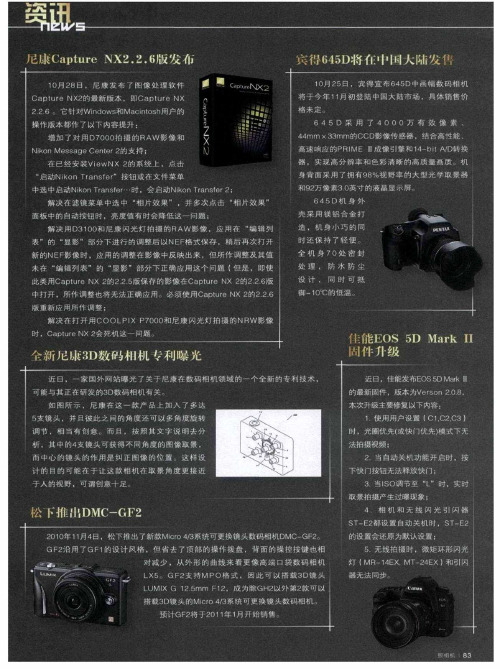
搭戢3 D镜头f Mir 舟系统可更换镜头数码相 机。 l l c o4 < ]
预G 于 ’ 矍! 计。 年 开!: 0 月 将 ’
i
器 灯2 无E cX 法和 M形 5) 零环 R闪 同目 无I 一闷 光 步I 线 1l 4 。 拍 E X 摄 , M 耐 c … T 一 . 微 4 矩
I将 于今年1 月初登陆中国大陆市场 . 1 具体销售价
I格 束定。
i
Ni nMe s geC ne 的 支 持 : k s a e tr o 2 在 已 经 安 装 Viw NX 2 系 统 上 . 点击 e 的 “ 动 Ni se ” 按 钮 或 在 文 件 菜 单 启 k Tr f r on an 中 选 中 启 动 Nk n Ta s r 时 .会 启 动 N k nT a se : io r n f e io rn f r 2
和9 万像素30 2 英寸的液晶显示屏。
645D机 身 外
解决在滤镜菜单 中选 中 相 片效果”.并多次点击 相片效果 ” 面板中的自动按钮 时,亮度值有时会降低这一问题 ;
解 决 用 D3t 0 尼 康 闪 光 灯 拍 摄 的 R 0和 AW 影 像 .应 用 在 编 辑 列
’ — — ’ 。。 。。。。。 。。。。。 。。。。。 ‘‘‘。‘ 。 。。。 。。。。。 。。。。。 。。。。。 。。。。。 ’。。。
__ L
I
佳 能 E0 D Ma k I S 5 r I
‘静 J l D数 f 甜l 利 I I iI求3 三 i L I 5 I 已 鬃j
全 机 身 70处 密 封
处 理 . 防 水 防 尘 设 计 . 同 时 可 抵 御 一 0 的低温 t℃
5d2-固件升级方法-中文

- S.Chinese -EOS 5D Mark II 固件更新步骤固件更新步骤下列说明中的x.x.x.代表当前的固件版本或更新的固件版本。
(1) 准备更新固件所需的项目。
1.机身2.专用电池(电池必须完全充满电)或专用交流电适配器套装(选购)3.CF卡(64MB或更大,64GB或更小)4. 固件更新文件(可从佳能网站下载。
)(2) 创建固件更新文件。
1.从佳能网站下载压缩的自解压文件。
2.解压下载文件,并创建固件更新文件。
如何解压固件更新文件Windows双击下载文件时,将出现以下屏幕。
单击[确定],将解压下载文件并生成固件更新文件。
Macintosh下载的文件会自动解压并生成固件更新文件。
如果下载文件没有自动解压,请双击下载文件。
3.检查固件更新文件的大小。
如果文件大小不匹配,请再次下载固件更新文件。
如何确认固件更新文件的大小Windows右键单击固件更新文件的图标,并从弹出的菜单中选择[属性]。
Macintosh选择固件更新文件的图标,然后从[文件(File)]菜单中选择[Get Info(获得信息)]。
4. 固件更新文件的名称和尺寸可以在网站上查到。
如果使用CF读卡器,请从第(3)步开始操作。
如果不使用CF读卡器,请从第(4-1)步开始操作。
(3) 将固件更新文件复制到CF卡。
1.将通过相机格式化的CF卡插入CF读卡器。
2.将固件更新文件复制到打开CF卡时(根目录)出现的第一个窗口中。
3.将CF卡从读卡器中取出。
*取出CF卡时,请务必按照计算机或读卡器说明中所述步骤操作。
*如果固件更新文件被放在CF卡的子文件夹下,则相机无法找到它。
4.旋转模式转盘选择<P>模式(或除全自动模式外的其他某个模式)。
5.将带固件的CF卡插入相机。
6.打开电源开关,然后按下<MENU>按钮显示菜单。
7.旋转主拨盘和速控转盘选择“固件版本x.x.x”项目(在“设置3(黄色)”底部),然后按<SET>按钮。
佳能魔灯固件DualISO功能实践非学·派’-不与偏见和痼习为伍
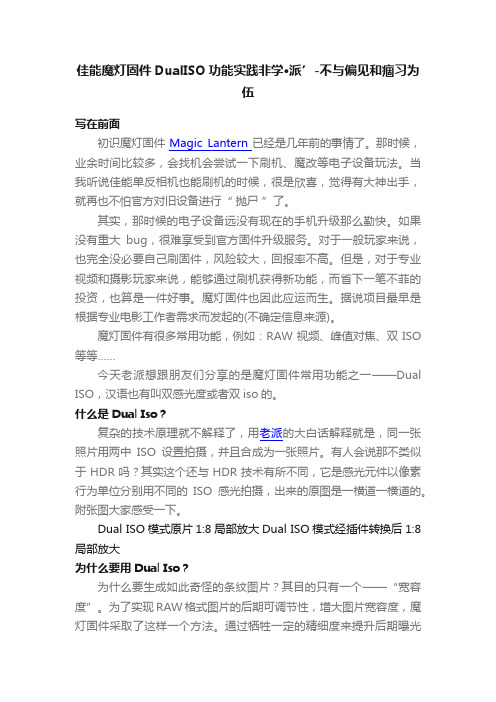
佳能魔灯固件DualISO功能实践非学·派’-不与偏见和痼习为伍写在前面初识魔灯固件Magic Lantern已经是几年前的事情了。
那时候,业余时间比较多,会找机会尝试一下刷机、魔改等电子设备玩法。
当我听说佳能单反相机也能刷机的时候,很是欣喜,觉得有大神出手,就再也不怕官方对旧设备进行“ 抛尸”了。
其实,那时候的电子设备远没有现在的手机升级那么勤快。
如果没有重大bug,很难享受到官方固件升级服务。
对于一般玩家来说,也完全没必要自己刷固件,风险较大,回报率不高。
但是,对于专业视频和摄影玩家来说,能够通过刷机获得新功能,而省下一笔不菲的投资,也算是一件好事。
魔灯固件也因此应运而生。
据说项目最早是根据专业电影工作者需求而发起的(不确定信息来源)。
魔灯固件有很多常用功能,例如:RAW视频、峰值对焦、双ISO 等等……今天老派想跟朋友们分享的是魔灯固件常用功能之一——Dual ISO,汉语也有叫双感光度或者双iso的。
什么是Dual Iso?复杂的技术原理就不解释了,用老派的大白话解释就是,同一张照片用两中ISO设置拍摄,并且合成为一张照片。
有人会说那不类似于HDR吗?其实这个还与HDR技术有所不同,它是感光元件以像素行为单位分别用不同的ISO感光拍摄,出来的原图是一横道一横道的。
附张图大家感受一下。
Dual ISO模式原片1:8局部放大Dual ISO模式经插件转换后1:8局部放大为什么要用Dual Iso?为什么要生成如此奇怪的条纹图片?其目的只有一个——“宽容度”。
为了实现RAW格式图片的后期可调节性,增大图片宽容度,魔灯固件采取了这样一个方法。
通过牺牲一定的精细度来提升后期曝光的可调节性,同时保证整体的低噪点和图像质量。
我认为在数码相机像素较高的情况下,牺牲一些精细度是完全可以接受的。
如何使用Dual Iso打开相机>>按DEL键进入魔灯固件界面>>开启dual ISO功能( loading dual_iso.mo in Modules screen tab. )>>设置DualISO 数值(默认为你佳能系统设定的数值为低数值,魔灯固件数值为高数值),例如:原固件设置ISO100,魔灯设置ISO800>>返回魔灯主界面开启DualISO功能>>设置完成,进行拍照。
Magic Lantern(魔灯) v2.3用户指南

Magic Lantern v2.3 - User's Guide魔术灯2.3版用户指南资料来源:http://wiki.magiclantern.fm/userguide内容下载时间:2014年2月中文翻译:蜗居客Features产品特点●Audio: disable AGC, audio meters, manual audio controls, selectable input source (internal,internal+external, external stereo, balanced), audio monitoring via A/V cable.音频:使用自动增益控制、音频表、手动音频控制、可选择的输入源(内部,内部+外部,外部立体声,平衡状态)、通过A / V电缆监控音频。
●Exposure helpers: ETTR, zebras, false color, histogram, waveform, spotmeter, vectorscope.曝光辅助:向右曝光、斑马图、伪彩色、直方图、波形图、点测光表、矢量图。
●Focus tools: focus peaking, zoom while recording, trap focus, rack_focus, follow_focus,stack_focus.对焦工具:峰值对焦、录像中变焦、陷阱对焦、焦点偏移、跟踪对焦。
●Movie helpers: Bitrate control, movie logging (Exif-like metadata), auto-restart after bufferoverflow or 4 GB limit, HDR video, advanced FPS control.摄像辅助:比特率控制、录像记录(EXIF类型的元数据)、缓冲区溢出或因4 GB的限制中断后自动重新启动录像过程、高动态视频、高级每秒帧数控制。
5D、5DII、5DIII转接打反光板、磨反光板(打板镜头表)
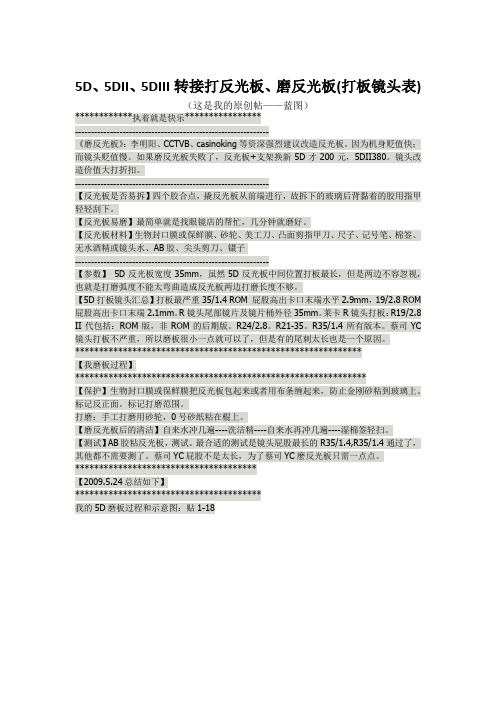
5D、5DII、5DIII转接打反光板、磨反光板(打板镜头表)(这是我的原创帖——蓝图)************执着就是快乐****************-------------------------------------------------------------《磨反光板》:李明阳、CCTVB、casinoking等资深强烈建议改造反光板。
因为机身贬值快;而镜头贬值慢。
如果磨反光板失败了,反光板+支架换新5D才200元,5DII380。
镜头改造价值大打折扣。
-------------------------------------------------------------【反光板是否易拆】四个胶合点,撬反光板从前端进行,故拆下的玻璃后背黏着的胶用指甲轻轻刮下。
【反光板易磨】最简单就是找眼镜店的帮忙,几分钟就磨好。
【反光板材料】生物封口膜或保鲜膜、砂轮、美工刀、凸面剪指甲刀、尺子、记号笔、棉签、无水酒精或镜头水、AB胶、尖头剪刀、镊子-------------------------------------------------------------【参数】5D反光板宽度35mm,虽然5D反光板中间位置打板最长,但是两边不容忽视,也就是打磨弧度不能太弯曲造成反光板两边打磨长度不够。
【5D打板镜头汇总】打板最严重35/1.4 ROM 屁股高出卡口末端水平2.9mm,19/2.8 ROM 屁股高出卡口末端2.1mm。
R镜头尾部镜片及镜片桶外径35mm。
莱卡R镜头打板:R19/2.8 II代包括:ROM版,非ROM的后期版。
R24/2.8。
R21-35。
R35/1.4所有版本。
蔡司YC 镜头打板不严重,所以磨板很小一点就可以了,但是有的尾刺太长也是一个原因。
************************************************************【我磨板过程】*************************************************************【保护】生物封口膜或保鲜膜把反光板包起来或者用布条缠起来,防止金刚砂粘到玻璃上。
魔灯中文说明书
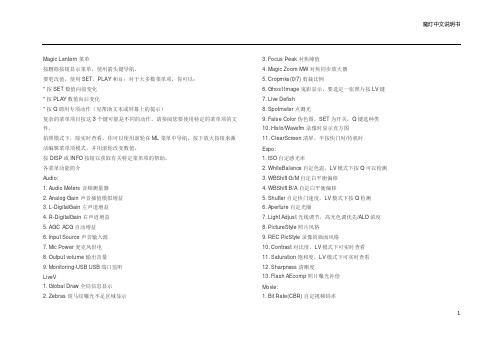
Magic Lantern 菜单按删除按钮显示菜单,使用箭头键导航。
要更改值,使用SET,PLAY和Q:对于大多数菜单项,你可以:* 按SET数值向前变化* 按PLAY数值向后变化* 按Q调用专项动作(见帮助文本或屏幕上的提示)复杂的菜单项目按这3个键可能是不同的动作。
请参阅您要使用特定的菜单项的文件。
拍照模式下,除实时查看,你可以使用滚轮在ML菜单中导航。
按下放大按钮来激活编辑菜单项模式,并用滚轮改变数值。
按DISP或INFO按钮以获取有关特定菜单项的帮助。
各菜单功能简介Audio:1. Audio Meters 音频测量器2. Analog Gain 声音插值模拟增益3. L-DigitalGain 左声道增益4. R-DigitalGain 右声道增益5. AGC ACG自动增益6. Input Source 声音输入源7. Mic Power 麦克风供电8. Output volume 输出音量9. Monitoring-USB USB端口监听LiveV1. Global Draw 全局信息显示2. Zebras 斑马纹曝光不足区域显示3. Focus Peak 对焦峰值4. Magic Zoom MW对焦同步放大器5. Cropmks(0/7) 剪裁比例6. Ghost Image 鬼影显示,要选定一张照片按LV键7. Live Defish8. Spotmeter 点测光9. False Color 伪色图,SET为开关,Q键选种类10. Histo/Wavefm 录像时显示直方图11. ClearScreen 清屏,半按快门时/待机时Expo:1. ISO 自定感光率2. WhiteBalance 自定色温,LV模式下按Q可以检测3. WBShift G/M 自定白平衡偏移4. WBShift B/A 自定白平衡偏移5. Shutter 自定快门速度,LV模式下按Q检测6. Aperture 自定光圈7. Light Adjust 光线调节,高光色调优先/ALO浓度8. PictureStyle 照片风格9. REC PicStyle 录像的画面风格10. Contrast 对比度,LV模式下可实时查看11. Saturation 饱和度,LV模式下可实时查看12. Sharpness 清晰度13. Flash AEcomp 照片曝光补偿Movie:1. Bit Rate(CBR) 自定视频码率12. BuffWarnLevel 缓冲区报警设置3. Time Indicator 时间指示器4. Bitrate Info 比特率信息5. Movie Logging 生成短片文件日志6. Movie Restart 录像中断时(29分29秒)重新录像7. MovieModeRemap 视频模式映射8. REC/STBY notif 录制备用通知9. Movie REC key 录制热键设置10. Force LiveView 强制保持实时显示模式11. Force HDMI-VGA 强制同步输出HDIM或VGA信号Shoot:1. HDR Bracketing HDR档次,Q关闭/SET快门数/PLAY键设置EV值。
魔灯中文说明书
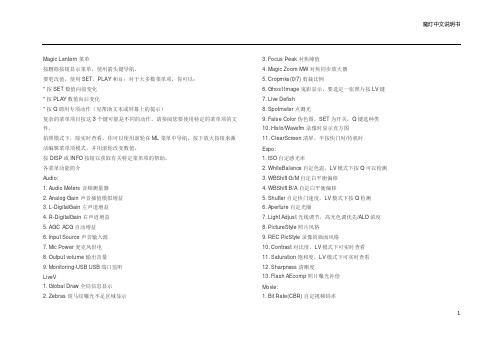
Magic Lantern 菜单按删除按钮显示菜单,使用箭头键导航。
要更改值,使用SET,PLAY和Q:对于大多数菜单项,你可以:* 按SET数值向前变化* 按PLAY数值向后变化* 按Q调用专项动作(见帮助文本或屏幕上的提示)复杂的菜单项目按这3个键可能是不同的动作。
请参阅您要使用特定的菜单项的文件。
拍照模式下,除实时查看,你可以使用滚轮在ML菜单中导航。
按下放大按钮来激活编辑菜单项模式,并用滚轮改变数值。
按DISP或INFO按钮以获取有关特定菜单项的帮助。
各菜单功能简介Audio:1. Audio Meters 音频测量器2. Analog Gain 声音插值模拟增益3. L-DigitalGain 左声道增益4. R-DigitalGain 右声道增益5. AGC ACG自动增益6. Input Source 声音输入源7. Mic Power 麦克风供电8. Output volume 输出音量9. Monitoring-USB USB端口监听LiveV1. Global Draw 全局信息显示2. Zebras 斑马纹曝光不足区域显示3. Focus Peak 对焦峰值4. Magic Zoom MW对焦同步放大器5. Cropmks(0/7) 剪裁比例6. Ghost Image 鬼影显示,要选定一张照片按LV键7. Live Defish8. Spotmeter 点测光9. False Color 伪色图,SET为开关,Q键选种类10. Histo/Wavefm 录像时显示直方图11. ClearScreen 清屏,半按快门时/待机时Expo:1. ISO 自定感光率2. WhiteBalance 自定色温,LV模式下按Q可以检测3. WBShift G/M 自定白平衡偏移4. WBShift B/A 自定白平衡偏移5. Shutter 自定快门速度,LV模式下按Q检测6. Aperture 自定光圈7. Light Adjust 光线调节,高光色调优先/ALO浓度8. PictureStyle 照片风格9. REC PicStyle 录像的画面风格10. Contrast 对比度,LV模式下可实时查看11. Saturation 饱和度,LV模式下可实时查看12. Sharpness 清晰度13. Flash AEcomp 照片曝光补偿Movie:1. Bit Rate(CBR) 自定视频码率12. BuffWarnLevel 缓冲区报警设置3. Time Indicator 时间指示器4. Bitrate Info 比特率信息5. Movie Logging 生成短片文件日志6. Movie Restart 录像中断时(29分29秒)重新录像7. MovieModeRemap 视频模式映射8. REC/STBY notif 录制备用通知9. Movie REC key 录制热键设置10. Force LiveView 强制保持实时显示模式11. Force HDMI-VGA 强制同步输出HDIM或VGA信号Shoot:1. HDR Bracketing HDR档次,Q关闭/SET快门数/PLAY键设置EV值。
佳能5D2魔灯中文固件安装方法

如果以前安装过英文老版本,请先用PC格式化SD卡或CF卡,再重新安装中文版。
(切记用
PC格式化)
第一步:
首先将相机设为M模式,如下图:
第二步:
按MENU键,进入菜单,使用相机格式化功能格式化SD卡,菜单位置如下:
进入格式化菜单后选择“低级格式化”,点确认,开始格式化SD卡,如下图。
第三步:
将SD卡插入读卡器,将压缩文件包中的文件拷到SD卡,拷贝完后,SD卡根目录如下图。
第四部:
将SD卡插回相机,按MENU键,进入固件升级菜单,菜单位置如下:
进入固件升级菜单后,点击确定开始升级,如下图
升级过程不要按任何按键(大约5-10秒左右),直到出现绿色的字。
关键:出现绿色字后,30秒内一定要按电源键关机,否则绿色字消失,会进入自动卸载流程,白装了,切记。
注:按垃圾桶删除键进入魔灯界面半按快门键退出魔灯界面
Lifeview模式下,按INFO切换取景模式,多按几次可进入魔灯取景模式。
(学习的目的是增长知识,提高能力,相信一分耕耘一分收获,努力就一定可以获得应有的回报)。
- 1、下载文档前请自行甄别文档内容的完整性,平台不提供额外的编辑、内容补充、找答案等附加服务。
- 2、"仅部分预览"的文档,不可在线预览部分如存在完整性等问题,可反馈申请退款(可完整预览的文档不适用该条件!)。
- 3、如文档侵犯您的权益,请联系客服反馈,我们会尽快为您处理(人工客服工作时间:9:00-18:30)。
如果以前安装过英文老版本,请先用PC格式化SD卡或CF卡,再重新安装中文版。
(切记
用PC格式化)
第一步:
首先将相机设为M模式,如下图:
第二步:
按MENU键,进入菜单,使用相机格式化功能格式化SD卡,菜单位置如下:
进入格式化菜单后选择“低级格式化”,点确认,开始格式化SD卡,如下图。
第三步:
将SD卡插入读卡器,将压缩文件包中的文件拷到SD卡,拷贝完后,SD卡根目录如下图。
第四部:
将SD卡插回相机,按MENU键,进入固件升级菜单,菜单位置如下:
进入固件升级菜单后,点击确定开始升级,如下图
升级过程不要按任何按键(大约5-10秒左右),直到出现绿色的字。
关键:出现绿色字后,30秒内一定要按电源键关机,否则绿色字消失,会进入自动卸载流程,白装了,切记。
注:按垃圾桶删除键进入魔灯界面半按快门键退出魔灯界面 Lifeview模式下,按INFO切换取景模式,多按几次可进入魔灯取景模式。
